Аутор:
Virginia Floyd
Датум Стварања:
9 Август 2021
Ажурирати Датум:
1 Јули 2024

Садржај
У овом чланку ћете научити како можете рећи да вас је корисник блокирао на ВхатсАпп -у на Андроиду. И иако нећете имати 100% сигурност да сте блокирани, обиље упита ће вам омогућити да дођете до овог закључка.
Кораци
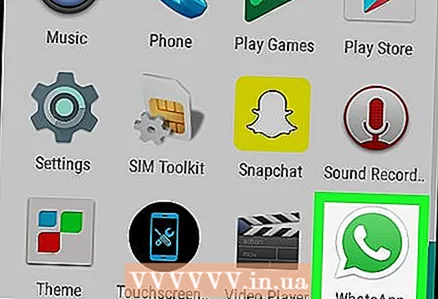 1 Покрените ВхатсАпп Мессенгер кликом на икону облака зеленог текста са белим телефоном унутра.
1 Покрените ВхатсАпп Мессенгер кликом на икону облака зеленог текста са белим телефоном унутра. 2 Додирните картицу Цхатс. Ако се ВхатсАпп отвори на другој картици, кликните на „Ћаскање“ при врху екрана да бисте видели целу листу личних и групних разговора.
2 Додирните картицу Цхатс. Ако се ВхатсАпп отвори на другој картици, кликните на „Ћаскање“ при врху екрана да бисте видели целу листу личних и групних разговора. - Ако се ВхатсАпп отвори у једном од ваших текућих разговора, додирните дугме Назад у горњем левом углу екрана да бисте се вратили на екран Ћаскање.
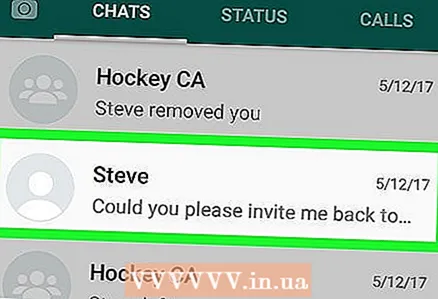 3 Померите се надоле и додирните Разговор. Пронађите разговор са особом за коју мислите да вас је блокирала и додирните је да бисте отворили ћаскање на целом екрану.
3 Померите се надоле и додирните Разговор. Пронађите разговор са особом за коју мислите да вас је блокирала и додирните је да бисте отворили ћаскање на целом екрану. 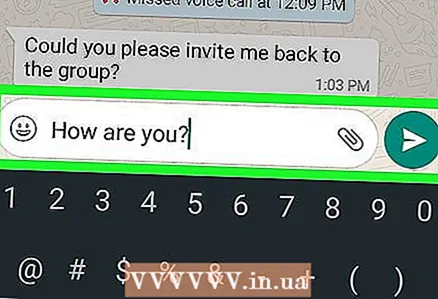 4 Пошаљите поруку контакту. Унесите своју поруку или изаберите датотеку и пошаљите је свом контакту за ћаскање.
4 Пошаљите поруку контакту. Унесите своју поруку или изаберите датотеку и пошаљите је свом контакту за ћаскање.  5 Прегледајте индикатор поред поруке. Ако сте блокирани, поруке се неће испоручити. На то ће указати присуство само једног индикатора у дијалогу, а не два, како би требало да буде.
5 Прегледајте индикатор поред поруке. Ако сте блокирани, поруке се неће испоручити. На то ће указати присуство само једног индикатора у дијалогу, а не два, како би требало да буде. - Само једна ознака не значи увек да сте блокирани. Поруке се можда неће испоручити због проблема са ћелијом. Ако сте у недоумици, означите оквир нешто касније да бисте се уверили да је порука каснила, или покушајте да пошаљете нову поруку.
- Особа која вас је блокирала неће примити ниједну вашу поруку, чак и ако вас касније деблокира.
 6 Проверите слику профила контакта. Ако сте блокирани, уместо слике профила ћете видети сиву икону поред имена контакта на врху разговора.
6 Проверите слику профила контакта. Ако сте блокирани, уместо слике профила ћете видети сиву икону поред имена контакта на врху разговора. - Корисници ВхатсАппа не морају да користе слику профила и могу је избрисати у било ком тренутку. Ако сте блокирани, слика профила ће бити замењена силуетом особе, али такође може указивати на то да је корисник једноставно избрисао претходну слику.
 7 Сазнајте када је контакт последњи пут био на мрежи. Ако сте блокирани, под именом на врху разговора нећете видети последњи пут када је контакт био на мрежи. Поред слике корисника или под његовим именом, неће бити никаквих додатних информација о његовом присуству на мрежи.
7 Сазнајте када је контакт последњи пут био на мрежи. Ако сте блокирани, под именом на врху разговора нећете видети последњи пут када је контакт био на мрежи. Поред слике корисника или под његовим именом, неће бити никаквих додатних информација о његовом присуству на мрежи. - Сваки корисник ВхатсАппа може искључити индикатор присутности и / или информације на мрежи у менију за подешавања. Ако вас је корисник блокирао, нећете знати када је последњи пут био на мрежи, а такође нећете моћи са сигурношћу рећи да сте били блокирани.
 8 Следећи пут када вас виде, питајте пријатеља да ли су вас блокирали. Једини сигуран начин да сазнате да ли вас је неко блокирао је да их питате. У супротном ћете се и даље питати да ли сте блокирани или не.
8 Следећи пут када вас виде, питајте пријатеља да ли су вас блокирали. Једини сигуран начин да сазнате да ли вас је неко блокирао је да их питате. У супротном ћете се и даље питати да ли сте блокирани или не.



